En af de ekstra fleksible funktioner ved Discord er muligheden for at tilføje bots til en server. Disse bots kan udføre en bred vifte af opgaver. Nogle eksempler på funktioner tillader bots at fungere som jukeboxe, hilsen-bots, automatiske servermodereringsværktøjer og udbydere af videospilstatistik.
Først og fremmest, for at kunne tilføje en bot til en server, skal du have tilladelsen "Administrer server" på den server. Dette er ikke en fuld tilladelse på administratorniveau, men det giver mulighed for at omdøbe serveren og ændre serverregionen, så det er ikke noget, standardbrugere får på de fleste servere.
Tip: Andre tilladelser, der erstatter "Administrer server", såsom "Administrator", er også egnede.
Det første skridt til at installere en bot er at finde en, du vil installere. Der er masser af websteder, der giver dig mulighed for at søge efter Discord-bots. Nogle eksempler er discord.bots.gg og top.gg. Søg gennem webstedet efter eget valg for at finde den bot, du ønsker, og find derefter dets invitationslink.
Dernæst bliver du bedt om at autorisere botten til at deltage i en server. Hvis du har mere end én server, som du kan invitere Discord-bots til, skal du sørge for at vælge den rigtige fra rullemenuen, før du klikker på "Fortsæt".
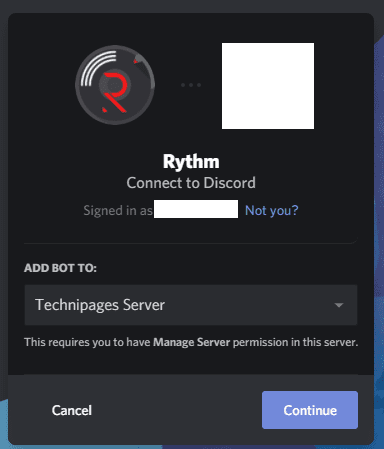
Dernæst vil botten generelt bede om nogle tilladelser. I nogle tilfælde er disse rimelige tilladelser, som den har brug for for at kommunikere, men nogle bots kan anmode om for mange tilladelser.
Bemærk: Du behøver ikke give botten nogen tilladelser på dette stadium, hvis du planlægger at konfigurere tilladelserne korrekt manuelt, når den er tilsluttet. Typisk vil en bot kun have brug for evnen til at læse og sende beskeder, samt potentielt indlejre links, tilslutte sig stemmekanaler og tale i stemmekanaler. Du kan endda konfigurere disse tilladelser på en kanal for kanal basis, hvis du vil.
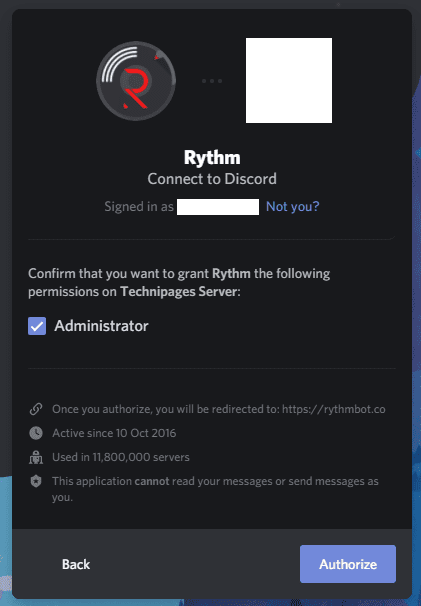
For eksempel beder den Rhythm-bot, der er inviteret i skærmbillederne, om administratortilladelse. Dette er en virkelig dårlig tilladelse at give, da enhver bruger eller bot med denne tilladelse bogstaveligt talt kan udføre enhver anden opgave end eksplicit at slette Discord-serveren. Sørg for, at du ikke giver overdreven tilladelse, bare fordi botten beder om dem. Hvis du ikke er sikker på, hvad en bestemt tilladelse gør, skal du holde pause et sekund og slå den op i afsnittet om serverroller. De fleste tilladelser har en beskrivelse under dem på skærmen "Rediger rolle". For at nægte en anmodet tilladelse skal du fjerne markeringen i afkrydsningsfeltet ud for tilladelsestitlen.
Tip: Mens du giver en bot "Administrator"-tilladelsen, forårsager muligvis ikke nogen problemer, du har ingen garantere, at botten ikke vil blive ændret på et senere tidspunkt for at bruge disse administratorbeføjelser ondsindet. For eksempel kan enhver useriøs bruger eller bot med administratorbeføjelser slette alle roller, beskeder og kanaler, samt forbyde enhver bruger, hvilket i det væsentlige lukker din server ned.